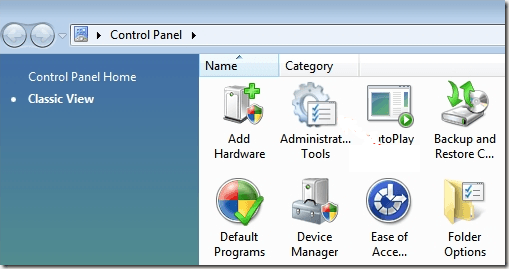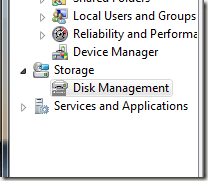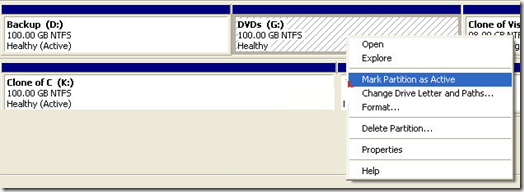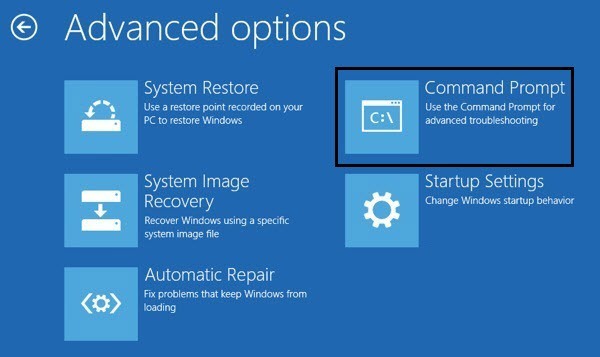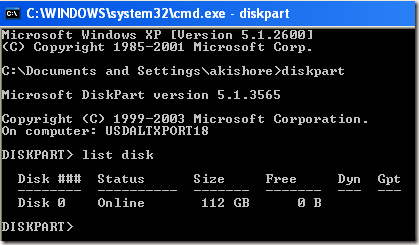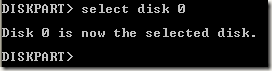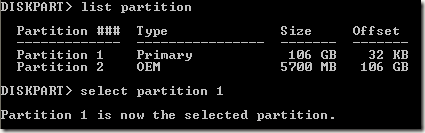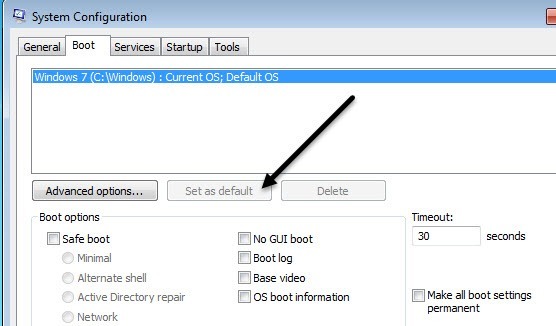Czy masz wiele partycji na komputerze z zainstalowanymi różnymi systemami operacyjnymi? Jeśli tak, możesz zmienić aktywną partycję w systemie Windows, aby po uruchomieniu komputera załadował odpowiedni system operacyjny. Nazywa się to systemem podwójnego rozruchu lub multi-boot.
Zmiana aktywnej partycji jest dość zaawansowanym zadaniem, więc jeśli planujesz to zrobić, prawdopodobnie nie potrzebujesz powyższego wyjaśnienia! Zmieniaj aktywną partycję tylko wtedy, gdy na tej partycji znajduje się system operacyjny, w przeciwnym razie będziesz miał niedziałający komputer.
Ponadto istnieje kilka rzeczy, o których warto pamiętać, zaznaczając partycję jako aktywną:
Oprócz powyższych uwag, istnieją dodatkowe rzeczy, które muszą być zainstalowane, aby system mógł zostać uruchomiony. Samo ustawienie aktywnej partycji nie gwarantuje, że system zostanie poprawnie uruchomiony.
Po uruchomieniu komputera najpierw będzie szukać aktywnej partycji na partycjach podstawowych. Sektor startowy, znajdujący się na początku aktywnej partycji, uruchomi program ładujący, który zna lokalizację plików rozruchowych systemu operacyjnego. W tym momencie system operacyjny zostanie uruchomiony i uruchomiony.
Ustaw aktywną partycję poprzez zarządzanie dyskami
Otwórz zarządzanie komputerem, przechodząc do Panel sterowania, kliknij System i konserwacja, a następnie Narzędzia administracyjne.
Możesz także kliknąć Widok klasyczny, a następnie wybrać Narzędzia administracyjne. Teraz kliknij Zarządzanie dyskamiw Pamięć masowa.
Inną opcją jest przejście do na pulpicie, kliknij prawym przyciskiem myszy Komputerlub Ten komputeri wybierz Zarządzaj. Zobaczysz Zarządzanie dyskami w menu po lewej stronie, jak pokazano powyżej. Kliknij prawym przyciskiem myszy partycję podstawową, którą chcesz oznaczyć jako aktywną, i wybierz Oznacz partycję jako aktywną.
Ustaw aktywną partycję za pomocą linii poleceń
Jeśli wkręcasz coś w systemie Windows i oznaczyłeś niewłaściwą partycję jako aktywną, nie będziesz mógł uruchomić komputera. W przypadku, gdy nie możesz oznaczyć partycji jako aktywnej w systemie Windows, musisz nam podać wiersz poleceń.
W zależności od wersji systemu Windows, uzyskanie dostępu do wiersza poleceń może być nieco trudne. Czytaj mój wpis na ponowne uruchomienie systemu Windows w trybie awaryjnym, aby przejść do opcji naprawy systemu dla Windows XP, Vista, 7, 8 i 10. Jeśli używasz Windows 8, przeczytaj mój post na uruchamianie z opcjami odzyskiwania systemu. Kiedy już tam będziesz, musisz przejść do Rozwiązywanie problemów, następnie Opcje zaawansowane, a następnie kliknąć Wiersz polecenia.
Najpierw wejdź do wiersza poleceń, używając dysku rozruchowego i wpisz diskpartpo znaku zachęty.
Po pytaniu DiskPart wpisz dysk z listą .Zobaczysz listę dysków aktualnie podłączonych do twojego komputera. Teraz wpisz wybierz dysk n, gdzie n jest numerem dysku. W moim przykładzie wpisz select disk 0.
Po wybraniu właściwego dysku wpisz w partycji listy, aby uzyskać listę wszystkich partycji na tym dysku. Aby wybrać partycję, którą chcemy ustawić jako aktywną, wpisz wybierz partycję n, gdzie n to numer partycji.
Po wybraniu dysku i partycji możemy oznaczyć go jako aktywny, wpisując słowo aktywnei naciskając klawisz Enter. To jest to! Teraz partycja jest ustawiona.
Większość osób zna używanie FDISK do oznaczania partycji jako aktywnej, ale jest to teraz starsze i przestarzałe polecenie. Powinieneś używać DISKPART do zarządzania dyskiem i partycjami na nowoczesnym komputerze z systemem Windows.
Ustaw aktywną partycję przez MSCONFIG
Oprócz powyższych dwóch metod możesz użyć MSCONFIG do ustawienia aktywnego przegroda. Zauważ, że ta metoda działa tylko dla partycji podstawowych na tym samym dysku twardym, ponieważ MSCONFIG nie wykryje partycji na innych dyskach twardych. Ponadto druga partycja może mieć zainstalowany system Windows tylko po to, aby ustawić ją jako aktywną.
Jeśli nie znasz narzędzia MSCONFIG, przeczytaj moje poprzednie przewodnik na temat korzystania z MSCONFIG. Otwórz MSCONFIG i kliknij zakładkę Boot.
Zobaczysz listę systemów operacyjnych i aktywną będzie mieć bieżący system operacyjny; Domyślny system operacyjnypo nazwie systemu operacyjnego. Kliknij inny system operacyjny, a następnie kliknij Ustaw jako domyślny.
Istnieją inne metody ustawiania aktywnej partycji, takie jak używanie Live CD na Linux, ale są one o wiele bardziej skomplikowane i zwykle nie jest to konieczne. Nawet jeśli wbudowane opcje odzyskiwania systemu nie pozwalają na przejście do wiersza polecenia, zawsze można użyć komputera dodatkowego do utwórz rozruchowy dysk odzyskiwania systemu USB. Jeśli masz jakiekolwiek problemy, napisz komentarz. Ciesz się!